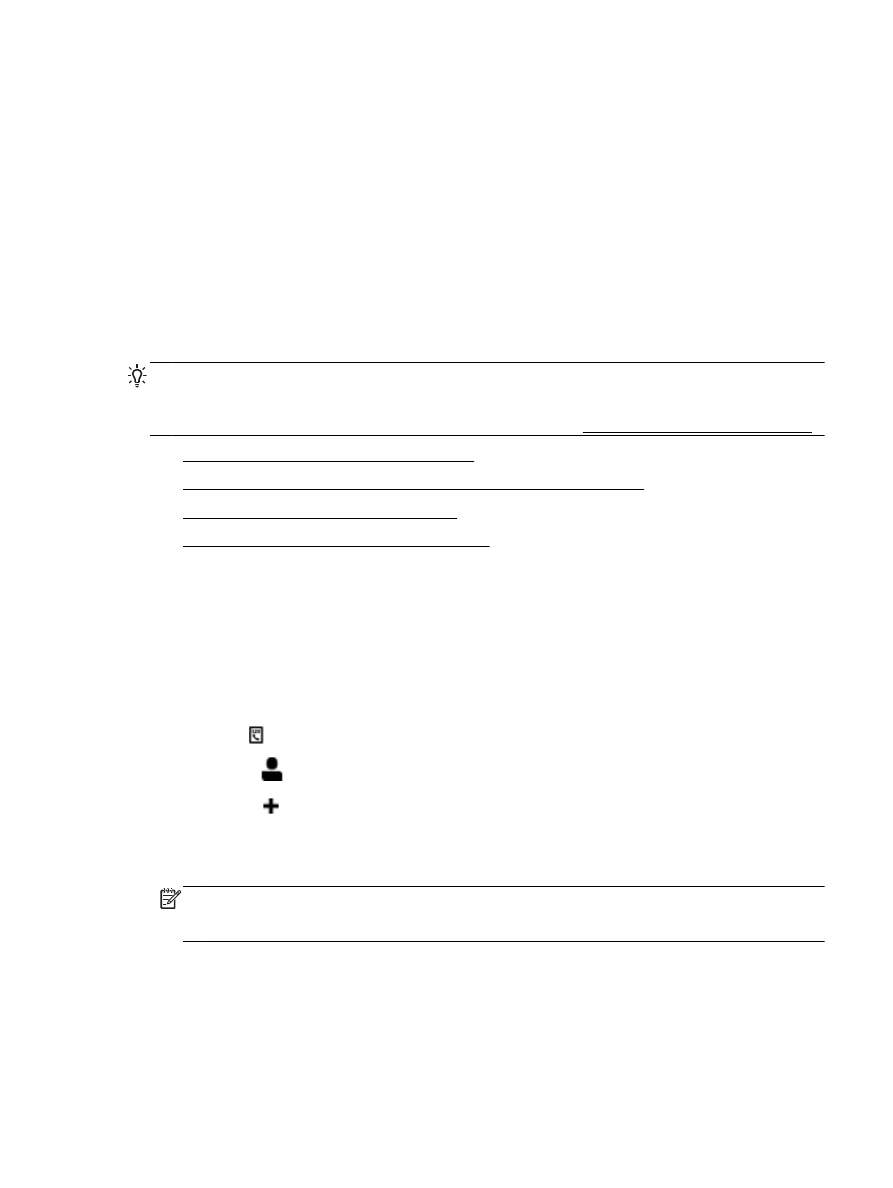
Добавление контактов телефонной книги
Можно сохранить часто используемые номера факсов в качестве контактов телефонной книги
.
Это позволяет быстрее набирать такие номера с панели управления принтера
.
СОВЕТ: Помимо создания контактов телефонной книги и управления ими с панели
управления принтера
, можно также использовать средства, доступные на компьютере
(например, прилагаемое к принтеру программное обеспечение HP и внутренний веб-сервер
EWS принтера). Дополнительную информацию см. в разделе Средства управления принтером.
●
Добавление контактов телефонной книги
●
Добавление и изменение групповых контактов телефонной книги
●
Удаление контактов телефонной книги
●
Печать списка контактов телефонной книги
Добавление контактов телефонной книги
Можно сохранить номера факсов в качестве контактов телефонной книги
.
Для добавления контактов телефонной книги
1. На панели управления принтера коснитесь Факс.
2. Коснитесь Отправить.
3. Нажмите (Телефонная книга).
4. Коснитесь
(Контакт телефонной книги).
5. Коснитесь
(Знак «Плюс») для добавления контакта.
6. Коснитесь поля Имя и введите имя контакта, затем выберите Готово.
7. Коснитесь поля Номер факса и введите номер факса контакта, затем выберите Готово.
ПРИМЕЧАНИЕ. Включите в набираемую последовательность символов любые паузы или
другие необходимые цифры
, например код региона, код доступа к номерам за пределами
мини
-АТС (обычно 9 или 0) или префикс для междугородних звонков.
8. Коснитесь Добавить.
Для добавления контактов телефонной книги выполните следующее
1. На панели управления принтера коснитесь Факс.
2. Коснитесь Отправить.
RUWW
Добавление контактов телефонной книги
55
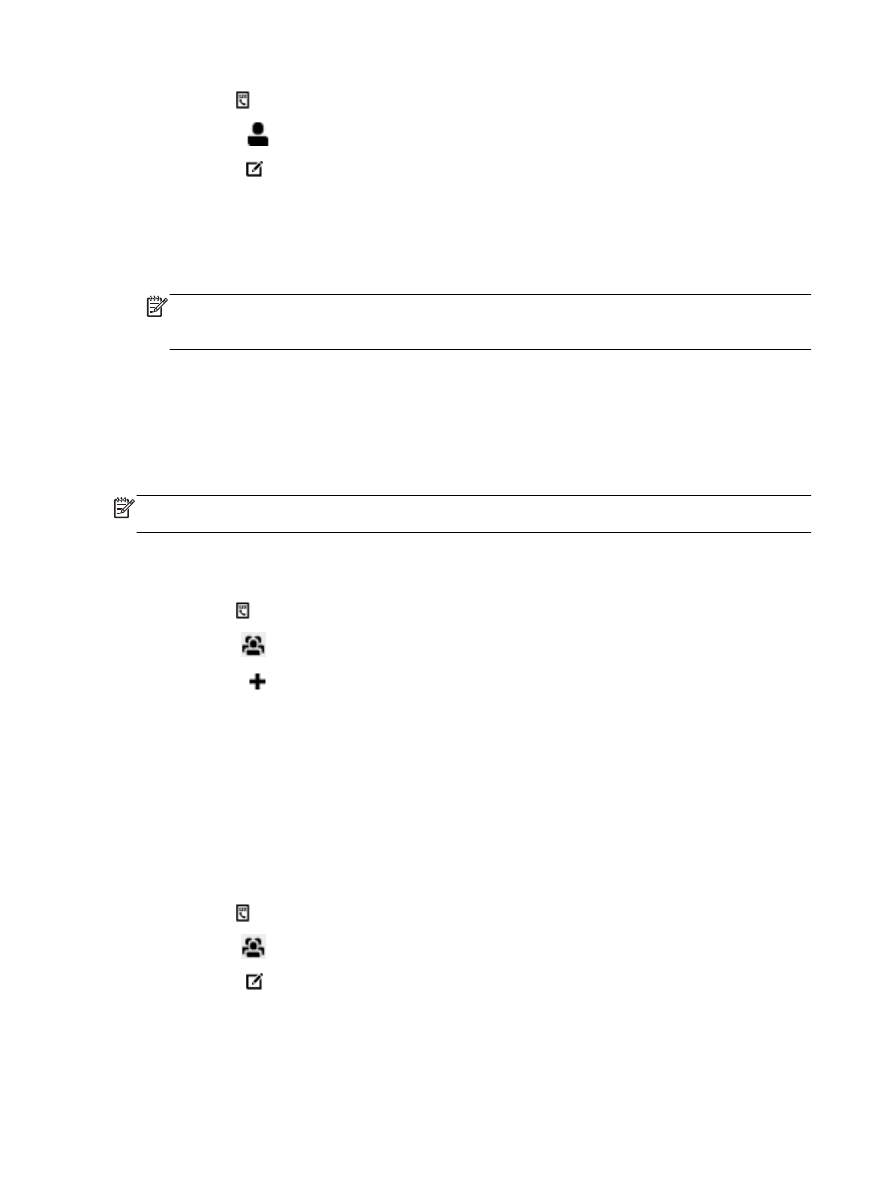
3. Нажмите (Телефонная книга).
4. Коснитесь
(Контакт телефонной книги).
5. Коснитесь (Редактировать) для редактирования контакта.
6. Коснитесь контакта телефонной книги, который необходимо отредактировать.
7. Коснитесь поля Имя и отредактируйте имя контакта, затем коснитесь Готово.
8. Коснитесь поля Номер факса и отредактируйте номер факса контакта, затем выберите
Готово
.
ПРИМЕЧАНИЕ. Включите в набираемую последовательность символов любые паузы или
другие необходимые цифры
, например код региона, код доступа к номерам за пределами
мини
-АТС (обычно 9 или 0) или префикс для междугородних звонков.
9. Коснитесь Готово.